
오늘날 드라이브는 이야기의 일부가되며 모든 정보는 소위 디스크 이미지에 기록됩니다. 즉, 우리는 문자 그대로 컴퓨터를 속이는 것을 의미합니다. 그는 CD 또는 DVD DWD가 삽입되고 실제로 그것은 단지 장착 된 이미지 일 뿐이라고 생각합니다. 그리고 비슷한 조작을 수행 할 수있는 프로그램 중 하나는 알코올 120 %입니다.
알다시피, 알코올 120 %는 디스크와 이미지 작업을위한 훌륭한 다기능 도구입니다. 따라서이 프로그램을 사용하면 디스크 이미지를 만들고, 쓰기, 디스크 복사, 지우기, 변환,이 질문과 관련된 다른 많은 작업을 수행 할 수 있습니다. 그리고이 모든 것은 매우 간단하고 빠르게 수행됩니다.
일의 시작
알코올 프로그램의 작동을 시작하려면 120 %를 다운로드하여 설치해야합니다. 불행히도이 프로그램과 함께 몇 가지 완전히 불필요한 추가 프로그램이 설정됩니다. 공식 사이트에서 우리는 알콜 120 %하지 다운로드 때문에,이를 방지하기 위해 할 수 있지만 해당 로더되지 않습니다. 메인 프로그램과 함께 다운로드하고 추가합니다. 따라서 알코올 120 %와 함께 설치할 모든 프로그램을 즉시 삭제하는 것이 좋습니다. 우리는 이제 120 %의 알코올을 사용하는 방법으로 바로 돌아갑니다.이미지 만들기
알코올 120 %에 디스크 이미지를 만들려면 CD 또는 DVD 드라이브에 넣은 다음 다음 단계를 수행해야합니다.
- 알코올 120 %를 열고 왼쪽 메뉴에서 "이미지 생성"을 선택하십시오.

- 글자 "DVD / CD-Drive"근처에서 이미지가 생성 될 디스크를 선택하십시오.

가상 드라이브가 목록에 표시 될 수 있으므로 드라이브를 참조하는 것을 정확히 선택하는 것이 중요합니다. 이렇게하려면 "컴퓨터"(이 컴퓨터 ","내 컴퓨터 ","내 컴퓨터 ")로 이동하여 편지가 드라이브에 표시되는 것을 확인하십시오. 예를 들어 아래 그림 에서이 문자 F.

- 읽기 속도와 같은 다른 매개 변수를 구성 할 수도 있습니다. 그리고 "읽기 설정"탭을 클릭하면 이미지의 이름, 저장 될 폴더, 형식의 형식, 오류 및 기타 매개 변수를 지정할 수 있습니다.

- 창 하단의 "시작"버튼을 누릅니다.
그 후, 이미지를 만드는 과정을보고 끝날 때까지 기다리는 프로세스를 간단하게 지켜야합니다.

이미지를 기록하십시오
디스크 준비 이미지를 사용하여 쓰기하려면 빈 CD 또는 DVD 디스크를 드라이브에 삽입하고 다음 작업을 수행해야합니다.
- 왼쪽 메뉴에서 알코올 120 %에서 "디스크 쓰기 녹화"명령을 선택하십시오.

- 비문 "파일 이미지 지정 ..." "개요"버튼을 클릭해야하므로 표준 파일 선택 대화 상자가 열리게되어 이미지의 위치를 지정해야합니다.
팁 : 표준 위치는 "My Documents \ Alcohol 120 %"폴더입니다. 녹음 할 때이 매개 변수를 변경하지 않으면 생성 된 이미지를 찾으십시오.
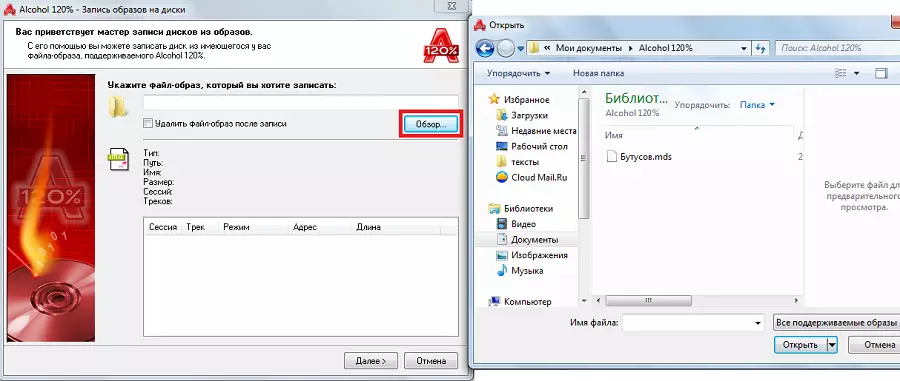
- 이미지를 선택한 후 프로그램 창 하단에서 "다음"버튼을 클릭해야합니다.
- 이제 속도, 녹음 방법, 사본 수, 오류 보호 및 기타를 포함하여 다양한 매개 변수를 지정해야합니다. 모든 매개 변수를 지정한 후에는 창 알콜의 바닥에서 "시작"버튼을 눌러 120 %를 눌러야합니다.
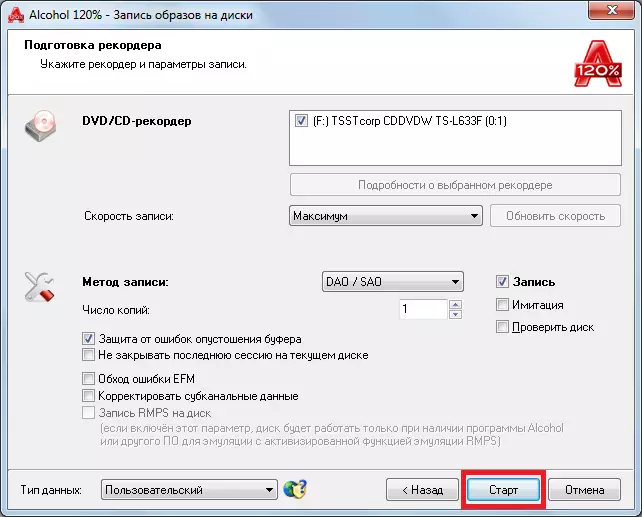
그런 다음 녹화의 끝을 기다리고 드라이브에서 디스크를 인출합니다.
디스크 복사
알코올 120 %의 또 다른 매우 유용한 기능은 디스크를 복사하는 기능입니다. 이것은 다음과 같이 일어납니다 : 먼저 디스크의 이미지가 만들어지면 공백 위에 쓰여집니다. 실제로 이것은 하나에서 설명한 두 가지 작업의 조합입니다. 이 작업을 수행하려면 다음을 수행해야합니다.
- 알코올 알코올 창에서 왼쪽의 메뉴에서 120 %에서 "디스크 복사"를 선택하십시오.

- 레터링 "DVD / CD 드라이브"근처에서 복사 할 디스크를 선택하십시오. 동일한 창에서 이름, 속도, 오류 건너 뛰기 및 기타와 같은 이미지를 만드는 다른 매개 변수를 선택할 수 있습니다. 모든 매개 변수가 지정된 후 "다음"버튼을 클릭해야합니다.

- 다음 창에서 녹화 설정을 선택해야합니다. 기록 된 디스크가 손상, 버퍼 배출 방지, EFM 오류 우회 및 훨씬 더 이상 손상된 디스크를 확인하는 기능이 있습니다. 또한이 창에서는 녹음 후 이미지 삭제 항목 반대쪽 상자를 넣을 수 있습니다. 모든 매개 변수를 선택한 후 창 하단의 "시작"버튼을 클릭하고 녹음 끝을 기다립니다.

이미지 검색
원하는 이미지가있는 곳을 잊어 버린 경우 알코올 120 %에는 유용한 검색 기능이 있습니다. 이를 사용하려면 왼쪽 메뉴에서 "검색 검색"항목을 클릭해야합니다.

그 후 여러 가지 간단한 작업을 수행해야합니다.
- 검색하려면 폴더 선택 패널을 누릅니다. 거기에서 사용자는 선택한 폴더를 클릭하기 만하면 필요한 표준 창을 볼 수 있습니다.
- 검색 파일 유형의 선택 패널을 클릭하십시오. 거기에서 찾아야 할 유형의 유형 반대편을 만드는 것이 필요합니다.
- 페이지 하단의 "검색"버튼을 누릅니다.
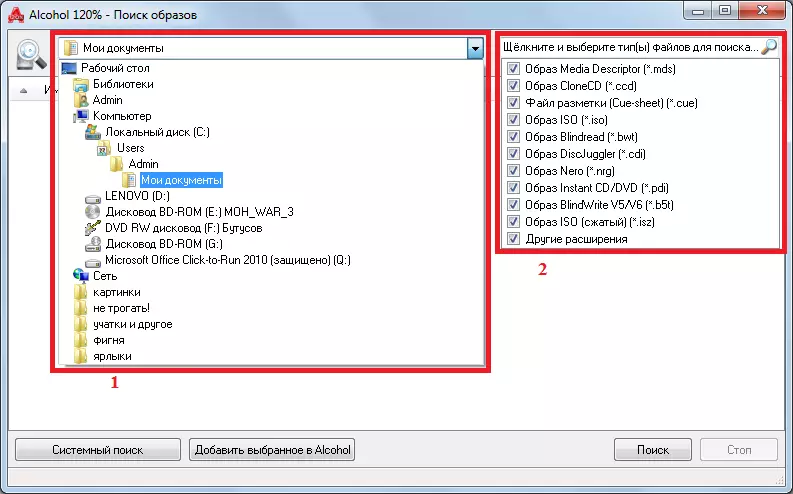
그 후에 사용자는 찾을 수있는 모든 이미지를 볼 수 있습니다.
드라이브 및 디스크에 대한 정보를 확인하십시오
알코올 사용자는 레코드, 읽기 속도, 버퍼 볼륨 및 기타 드라이브 매개 변수뿐만 아니라 현재 IT에있는 콘텐츠 및 기타 디스크 정보를 쉽게 찾을 수 있습니다. 이를 위해 주 프로그램 창에는 "CD / DVD 관리자"버튼이 있습니다.

Dispatcher 창이 열려 있으면 모든 정보를 배우고 싶은 드라이브를 선택해야합니다. 이렇게하려면 간단한 선택 버튼이 있습니다. 그런 다음 탭 간을 전환하고 필요한 모든 정보를 인식 할 수 있습니다.
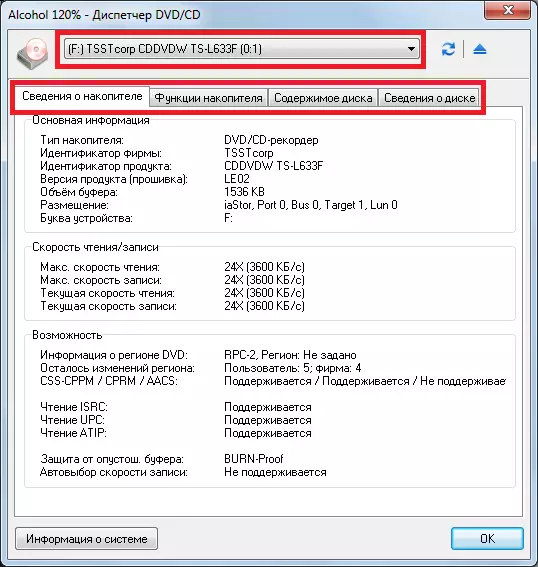
이 방법으로 찾을 수있는 주요 매개 변수는 다음과 같습니다.
- 저장 유형;
- 회사 제조자;
- 펌웨어 버전;
- 장치 편지;
- 최대 읽기 및 쓰기 속도;
- 현재의 읽기 및 쓰기 속도;
- 지원되는 독서 방법 (ISRC, UPC, atip);
- 읽고 CD를 작성하는 능력, DVD, HDDVD 및 BD (이하 "미디어 기능"탭);
- 시스템에있는 디스크의 유형과 그것의 여유 공간의 양.
디스크 지우기
120 %의 알코올을 사용하여 디스크를 지우려면 드라이브에 디스크를 삽입하여 다음을 수행해야합니다.
- 프로그램의 기본 창에서 "디스크 지우기"항목을 선택하십시오.

- 해당 드라이브를 선택하십시오. 디스크가 청소됩니다. 매우 간단하게 이루어집니다 - 당신은 그냥 비문 "DVD / CD 레코더"아래의 필드에 원하는 드라이브 맞은 편에 눈금을 넣어해야합니다. 동일한 창에서 지우기 모드 (빠르거나 완성), 지우기 속도 및 기타 매개 변수를 선택할 수 있습니다.

- 창 하단의 "지우기"버튼을 누르고 지우기가 끝날 때까지 기다리십시오.
파일에서 이미지 만들기
알콜 120 %는 또한 완성 된 디스크가 아닌 이미지를 생성 할 수 있지만 컴퓨터에있는 파일 세트에서 간단하게 이미지를 만들 수 있습니다. 이렇게하려면 소위 Xtra-Master가 있습니다. 이를 사용하려면 주 프로그램 창에서 "이미지 마스터 링"버튼을 클릭해야합니다.

환영 창에서 사용자가 직접 이미지 형성 창에 입력되는 후 "다음"버튼을 클릭해야합니다. 여기서 비문 "Tom 태그"근처의 디스크의 이름을 선택할 수 있습니다. 이 창에서 가장 중요한 것은 파일이 표시 될 공간입니다. 이 공간에 있으면 마우스 커서가있는 모든 폴더에서 필요한 파일을 단순히 전송해야합니다. 디스크 가이 창의 맨 아래에있는 채우기 표시기를 채우고 있으므로 증가합니다.

필요한 모든 파일 이이 공간에 있으면 창 하단의 "다음"버튼을 눌러야합니다. 다음 창에서 이미지 파일 위치가있는 위치를 지정하십시오 (이는 이미지를 배치하는 비문 ")과 그 형식 (비문"형식 ")으로서의 패널에서 수행됩니다. 또한 여기에서는 이미지의 이름을 변경하고 저장 될 하드 디스크에 대한 정보를 볼 수 있습니다 - 얼마나 많이 없으며 바쁠 것입니다. 모든 매개 변수를 선택한 후 프로그램 창 하단의 "시작"버튼을 누릅니다.
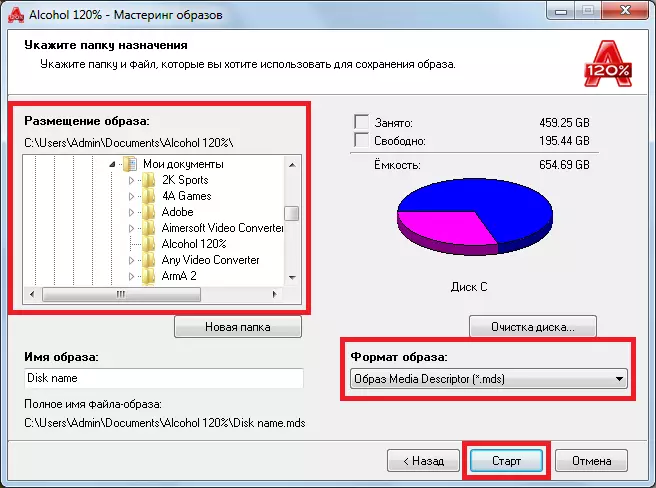
참고 항목 : 디스크 이미지를 만드는 다른 프로그램
그래서 우리는 120 %의 알코올을 사용하는 방법을 분해했습니다. 주 프로그램에서는 오디오 변환기를 찾을 수도 있지만 클릭하면이 프로그램을 별도로이 프로그램을 다운로드해야합니다. 그래서 이것은 알코올 120 %의 실제 기능보다 더 많은 광고입니다. 또한이 프로그램에서는 구성을위한 충분한 기회가 있습니다. 해당 버튼은 프로그램의 기본 창에서 찾을 수 있습니다. 120 %의 알코올의 사용은 간단하지만이 프로그램을 사용하여 모든 사람에게 정확히 필요합니다.
